

|
U盘,全称USB闪存盘,英文名“USB flash disk”。 它是一种使用USB接口的无需物理驱动器的微型高容量移动存储产品,通过USB接口与电脑连接,实现即插即用。U盘连接到电脑的USB接口后,U盘的资料可与电脑交换。而之后生产的类似技术的设备由于朗科已进行专利注册,而不能再称之为“优盘”,而改称“U盘”。后来,U盘这个称呼因其简单易记而因而广为人知,是移动存储设备之一。现在市面上出现了许多支持多种端口的U盘,即三通U盘(USB电脑端口、iOS苹果接口、安卓接口)。 当前位置 > 主页 > 文章中心 >
怎么实现Windows7双显卡手动切换到独立显卡发表时间:2015-04-15 11:21 浏览:次
一般来说,现在的电脑都是携带集成与独立双显卡的。一般电脑默认的使用集成显卡进行日常的显示功能,但是大多数用户还是觉得速度不能与独立显卡相提并论,所以在使用的过程中更倾向与切换到独立显卡。那么下面就为大家介绍怎么实现Windows7双显卡手动切换到独立显卡。 1、右键点击桌面的空白处,然后在弹出的列表中选择“配置可交换显示卡”
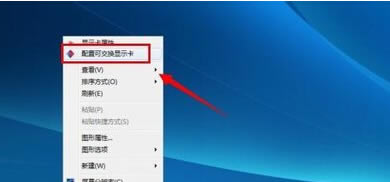 2、在进入“配置可交换显示卡”界面后,在“选择图形处理单元”下面选择“高性能GPU”,(在下面有“省电GPU”选项是指集成显卡)。需要注意的是:要关闭打开的应用程序,然后再切换显卡。
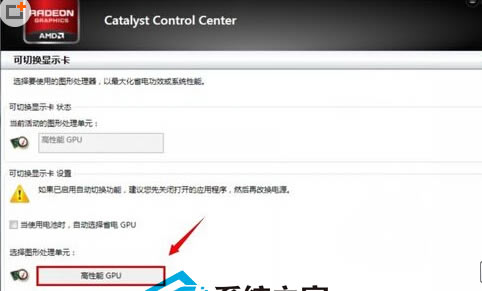 3、然后在提示窗口中点击“更改”
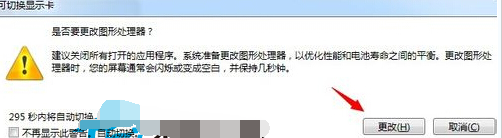 4、此时如果显示屏上出现闪烁或空白,不用担心,是正常的。在切换完成后右下角会提示“切换完成,下在在使用高性能GPU” 如果有需要改回集成显卡的用户只需要在第二步时选择“省电GPU”就行了。这样就可以通过手动实现双显卡的自由切换了,如果有需要的用户就去试试看吧。 下一篇:怎么实现WindowsXP开机立即拨号上网
上一篇:U盘不显示盘符如何解除和设置教程
U盘最大的优点就是:小巧便于携带、存储容量大、价格便宜、性能可靠。 |
温馨提示:喜欢本站的话,请收藏一下本站!